如何在UC浏览器中为收藏内容添加桌面快捷方式?
在现代的数字化生活中,浏览器已成为我们日常获取信息和浏览网页的重要工具。UC浏览器作为移动端浏览器中的佼佼者,凭借其快速、稳定、安全的特点,赢得了全球6亿用户的青睐。而在我们日常的网页浏览中,总会有一些我们常去的网站或者喜欢的页面,为了便于快速访问这些页面,我们可以将它们收藏起来。但仅仅收藏是不够的,如果能在手机桌面上直接添加一个快捷方式,无疑会让我们的使用体验更上一层楼。那么,如何在UC浏览器中给收藏的内容添加桌面快捷方式呢?以下将从多个维度来详细介绍这一操作过程。

一、UC浏览器的收藏功能
UC浏览器不仅提供了快速浏览网页的基本功能,还内置了强大的收藏功能。这一功能可以帮助我们快速保存和整理自己喜爱的网页,便于日后查看和访问。具体来说,UC浏览器的收藏功能操作简便,主要有以下几种方式:

1. 通过两横杠图标收藏:当我们进入到一个想要收藏的网页时,可以点击浏览器右下角的两横杠图标(也称为“菜单”图标),然后长按带有数字的方框(即书签或收藏夹的图标),即可完成收藏。
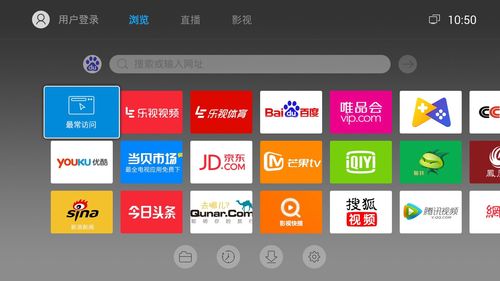
2. 通过三横杠图标收藏:同样是在想要收藏的网页中,点击浏览器右下角的三横杠图标(有些版本可能是“更多”按钮),然后选择“收藏网址”选项,点击“网址收藏”即可。
3. 通过五角星图标收藏:部分网页页面在右下角会直接显示一个五角星图标,点击这个图标即可直接将该页面添加到收藏夹中。
二、如何在桌面添加收藏内容的快捷方式
虽然UC浏览器的收藏功能已经非常强大,但如果能进一步在桌面添加收藏内容的快捷方式,无疑会更加方便。下面将详细介绍如何在UC浏览器中给收藏的内容添加桌面快捷方式。
方法一:通过收藏夹管理页面添加
1. 打开UC浏览器:首先,在手机桌面上点击UC浏览器图标,打开浏览器应用。
2. 进入收藏/历史页面:在UC浏览器的主页面中,点击右下角的“我的”按钮,会弹出一个新页面。在这个页面中,找到并点击“收藏/历史”选项,进入收藏夹管理页面。
3. 选择需要添加快捷方式的网页:在收藏夹管理页面中,找到并长按你想要添加桌面快捷方式的网页。长按后,会弹出一个对话框或新页面。
4. 修改名字并添加快捷方式:在弹出的对话框中,你可以修改网页的名字(即快捷方式的名称)。输入你想要的名称后,点击下方的“确定”按钮。然后,点击“添加”按钮,将快捷方式添加到桌面。
5. 返回桌面查看:完成上述操作后,返回到手机桌面,你就可以看到刚刚添加的网页快捷方式图标了。点击这个图标,就可以直接打开该网页。
方法二:通过收藏网站功能添加
1. 打开需要添加快捷方式的网页:在UC浏览器中,打开你想要添加桌面快捷方式的网页。
2. 点击三横杠图标:在网页的右下角,找到并点击三横杠图标(或“更多”按钮)。
3. 选择收藏网站:在弹出的菜单中,选择“收藏网站”选项。
4. 进入编辑页面:在收藏网站的窗口中,点击右侧的“画笔”符号,进入编辑页面。
5. 自定义名称并选择桌面:在编辑页面中,你可以自定义网站快捷方式的名字。然后,在下方的选项中选择“手机桌面”,表示将这个快捷方式添加到手机桌面。
6. 返回桌面查看:完成上述操作后,返回到手机桌面,你就可以看到刚刚添加的网页快捷方式图标了。同样,点击这个图标就可以直接打开该网页。
三、可能遇到的问题及解决方法
尽管上述方法已经非常详细,但在实际操作过程中,还是可能会遇到一些问题。以下是一些常见的问题及其解决方法:
1. 无法添加快捷方式:如果尝试添加快捷方式时失败,可能是因为手机系统禁止了UC浏览器创建桌面快捷方式的权限。此时,你需要检查手机的设置,找到UC浏览器的应用信息,然后开启“创建桌面快捷方式”的权限。
2. 快捷方式名称不正确:如果在添加快捷方式时输入的名称不正确,可以在收藏夹管理页面中找到该网页,然后长按它进行修改。在修改对话框中,输入正确的名称后,点击“确定”即可。
3. 快捷方式图标不显示:有时,即使成功添加了快捷方式,但在桌面上也找不到对应的图标。这可能是因为手机的桌面管理程序出现了异常。此时,你可以尝试重启手机或重新整理桌面图标,看看是否能解决问题。
4. 快捷方式无法打开网页:如果点击快捷方式后无法打开网页,可能是因为该网页已经被删除或更改了地址。此时,你需要重新在UC浏览器中访问该网页,并重新添加快捷方式。
四、总结
通过以上介绍,我们可以看出,在UC浏览器中给收藏的内容添加桌面快捷方式其实是非常简单和方便的。无论是通过收藏夹管理页面添加,还是通过收藏网站功能添加,都可以轻松实现。而遇到的一些常见问题,也都有相应的解决方法。因此,如果你是一个经常使用UC浏览器并喜欢收藏网页的用户,不妨尝试一下在桌面添加收藏内容的快捷方式吧!相信这会让你的使用体验更加便捷和高效。
火爆游戏玩不停
新锐游戏抢先玩
游戏攻略帮助你
更多+-
05/02
-
05/02
-
05/02
-
05/02
-
05/02













